Když je vytvořen nový vývojový projekt, uživatel musí nakonfigurovat požadovanou místní pobočku jako výchozí pobočku. Když vývojáři začnou pracovat na úložištích, výchozí větev se zobrazí jako pracovní větev. Navíc mohou změnit výchozí větev, kdykoli je to potřeba při práci. Za tímto účelem je „ $ git config –global init.defaultBranch
Tato příručka vysvětluje postup změny výchozí větve z hlavní na novou větev Git.
Jak změnit z Master na nový výchozí Branch Git?
Pro změnu z hlavní na novou výchozí větev postupujte podle níže uvedených kroků:
-
- Přejděte do kořenového adresáře Git.
- Vyjmenujte existující místní pobočky Git.
- Vytvořte novou místní pobočku.
- Spusťte „ $ git config –global init.defaultBranch
“příkaz.
Krok 1: Přejděte do kořenového adresáře Git
Nejprve spusťte „ CD ” pro přesun do kořenového adresáře Git:
$ CD 'C:\Uživatelé \n azma\Go'
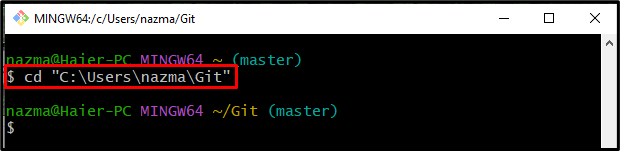
Krok 2: Seznam místní pobočky
Dále vypište místní spuštěním následujícího příkazu:
$ větev git
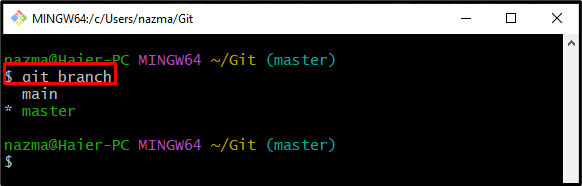
Krok 3: Vygenerujte novou místní pobočku
Poté použijte „ větev git ” spolu s názvem nové větve vytvořte novou větev:
$ větev git dev
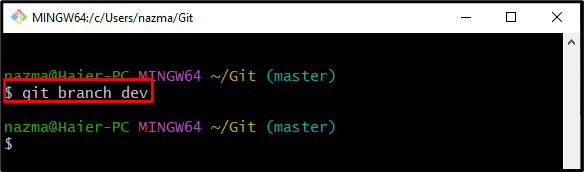
Krok 4: Ověřte nově vytvořený soubor
Nyní se ujistěte, že nová větev byla úspěšně vytvořena nebo ne:
$ větev git
Jak můžete vidět, špičatá větev je nově vytvořena:
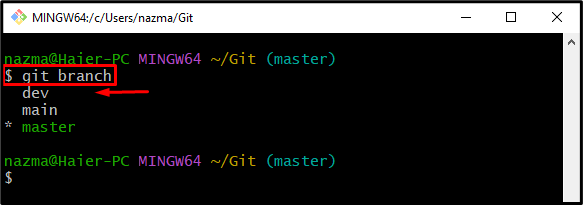
Krok 5: Zkontrolujte výchozí větev
Chcete-li zobrazit výchozí větev v Gitu, spusťte níže uvedený příkaz:
$ git config --globální init.defaultBranch
Zde je aktuální výchozí větev pojmenována jako „ mistr ' větev:
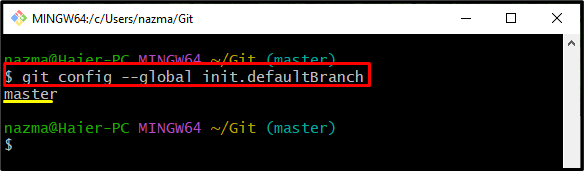
Krok 6: Změňte výchozí větev
Nakonec změňte výchozí větev pomocí „ git config 'příkaz spolu s ' -globální “možnost,” init.defaultBranch ” parametr a požadovaný název větve:
$ git config --globální init.defaultBranch dev
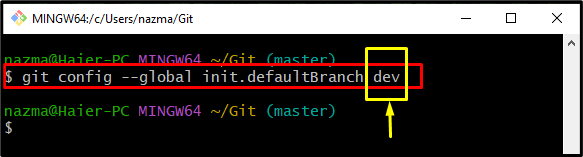
Krok 7: Zajistěte výchozí větev
Nakonec spusťte níže uvedený příkaz a zkontrolujte nově přidanou výchozí větev:
$ git config --globální init.defaultBranch
Podle níže uvedeného výstupu je výchozí větev úspěšně změněna:
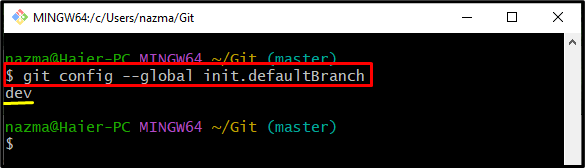
Ilustrovali jsme postup změny výchozí větve z hlavní na novou větev Git.
Závěr
Chcete-li změnit z hlavní na novou výchozí větev, nejprve se přesuňte do kořenového adresáře Git a zkontrolujte seznam existujících místních větví. Poté vytvořte novou místní pobočku. Poté spusťte „ $ git config –global init.defaultBranch